- IT-administratorer er de personer, der er ansvarlige for konfiguration, administration og fejlfinding af computersystemer.
- Admin-relaterede fejlkoder kan være et ganske stort problem, og det er ikke så indlysende at rette dem.
- Hvis du får fejl, der angiver, at din it-administrator har begrænset adgang til bestemte apps, skal du følge løsningerne, der er anført i denne vejledning for at rette det.
- Besøg vores hub dedikeret til Windows 10-fejl for mere nyttige guider.

- Download Restoro pc-reparationsværktøj der kommer med patenterede teknologier (patent tilgængelig her).
- Klik på Start scanning for at finde Windows-problemer, der kan forårsage pc-problemer.
- Klik på Reparer alt for at løse problemer, der påvirker din computers sikkerhed og ydeevne
- Restoro er blevet downloadet af 0 læsere denne måned.
Mange brugere rapporterede Din it-administrator har begrænset adgang til nogle områder af denne app besked, mens du prøver at bruge bestemte applikationer. Dette kan være et stort problem, og i dagens artikel vil vi vise dig, hvordan du løser det.
Din it-administrator har begrænset adgang til nogle områder af denne app besked kan være problematisk, og når vi taler om denne fejl, her er nogle lignende problemer, som brugere rapporterede:
- Din it-administrator har begrænset adgang til nogle områder af denne app Defender - Dette problem kan undertiden opstå på grund af dit tredjeparts antivirus, så du bliver muligvis nødt til at deaktivere det midlertidigt.
- Windows Defender din systemadministrator har begrænset adgangen til denne app - Dette problem kan undertiden opstå på grund af dine sikkerhedspolitikker. For at løse problemet skal du muligvis justere dine gruppepolitiske indstillinger.
- Din it-administrator har begrænset adgang til nogle områder af denne app og det element, du forsøgte at få adgang til - Visse fejl kan forårsage dette problem, hvis dit system er forældet. For at rette det skal du bare installere de nyeste opdateringer og kontrollere, om det løser problemet.
- Side ikke tilgængelig Din it-administrator har begrænset adgang - Visse funktioner er muligvis ikke tilgængelige, hvis du ikke har en administratorkonto. For at løse dette problem skal du sørge for at logge ind med en administratorkonto og kontrollere, om det hjælper.
Trin til at rette it-administrator begrænsede adgangsfejl
- Fjern tredjeparts antivirusværktøjer
- Deaktiver Windows Defender
- Rediger dine gruppepolitiske indstillinger
- Afslut Windows Defender-underretningsproces
- Rediger gruppepolitikken, og rediger registreringsdatabasen
- Sørg for, at du bruger en administratorkonto
- Aktivér den skjulte administratorkonto
- Sørg for, at Windows Defender ikke er deaktiveret af gruppepolitikken
- Opdater Windows 10
- Udfør en systemgendannelse
- Udfør en opgradering på stedet
Løsning 1 - Fjern antivirusværktøjer fra tredjepart
Hvis du får Din it-administrator har begrænset adgang til nogle områder af denne app meddelelse på Windows 10, er det muligt, at dit antivirus forårsager dette problem. Nogle gange kan tredjeparts antivirusværktøjer forstyrre dit system, og de kan forhindre adgang til bestemte filer eller applikationer.
For at løse problemet foreslår brugerne midlertidigt at deaktivere visse antivirusfunktioner og kontrollere, om det hjælper. Alternativt kan du deaktivere hele dit antivirusprogram og kontrollere, om det hjælper. Nogle gange er det måske ikke nok, og for at løse problemet skal du muligvis afinstallere dit antivirusprogram.
Når du har fjernet dit antivirusprogram, skal du kontrollere, om problemet stadig er der. Hvis det hjælper at fjerne antivirusprogrammet, kan du måske overveje at få et andet antivirusprogram.
Der er mange gode antivirusværktøjer på markedet, men hvis du leder efter et pålideligt antivirusprogram, der ikke forstyrrer dit system, skal du helt sikkert prøve det Bitdefender.
- Download nu Bitdefender Antivirus
Løsning 2 - Deaktiver Windows Defender
Kør en systemscanning for at finde potentielle fejl

Download Restoro
PC-reparationsværktøj

Klik på Start scanning for at finde Windows-problemer.

Klik på Reparer alt for at løse problemer med patenterede teknologier.
Kør en pc-scanning med Restoro reparationsværktøj for at finde fejl, der forårsager sikkerhedsproblemer og afmatning. Når scanningen er afsluttet, erstatter reparationsprocessen beskadigede filer med friske Windows-filer og komponenter.
Som du måske ved, kommer Windows 10 med sit eget antivirusværktøj kaldet Windows Defender. Dybest set vil dette værktøj fungere som et standard antivirusprogram, og det vil beskytte dig mod andre trusler.
Dog kan Windows Defender undertiden forstyrre andre systemfunktioner, og det kan føre til Din it-administrator har begrænset adgang til nogle områder af denne app besked, der skal vises.
For at løse dette problem foreslår brugerne at deaktivere Windows Defender midlertidigt. Dette er ikke en god langsigtet løsning, men hvis du leder efter årsagen til problemet, kan du deaktivere Windows Defender midlertidigt og kontrollere, om det hjælper. For at gøre det skal du følge disse trin:
- Åbn Indstillinger app og gå til Opdatering og sikkerhed afsnit. At åbne Indstillinger app hurtigt, kan du bruge Windows-nøgle + I genvej.
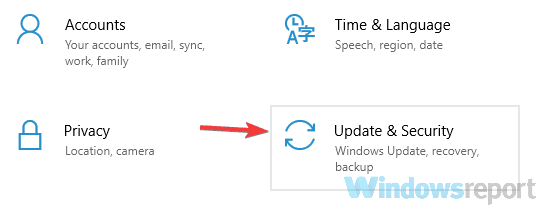
- Naviger til Windows-sikkerhed i menuen til venstre. Klik på Åbn Windows Defender Security Center i højre rude.
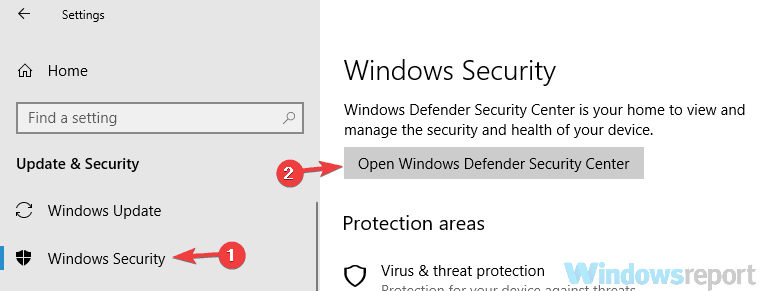
- Gå til Virus- og trusselsbeskyttelse.
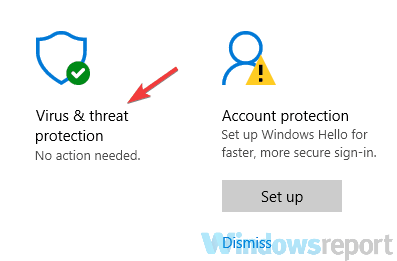
- Vælge Indstillinger for beskyttelse af virus og trusler.
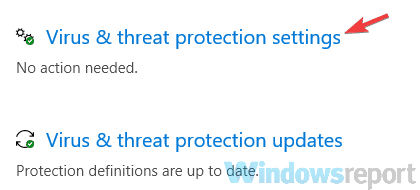
- Find og deaktiver Real time beskyttelse.
Når du har gjort det, skal du kontrollere, om problemet stadig er der. Husk, at denne løsning fungerer, hvis du ikke bruger et tredjeparts antivirus. Hvis du bruger et tredjeparts antivirus, deaktiverer Windows Defender sig selv for at forhindre interferens.
- LÆS OGSÅ: Sådan installeres software uden administratorrettigheder i Windows 10
Løsning 3 - Rediger dine gruppepolitiske indstillinger
Hvis du har problemer med Din it-administrator har begrænset adgang til nogle områder af denne app besked, er det muligt, at dine gruppepolitiske indstillinger forårsager problemet. For at løse problemet anbefales det, at du foretager et par justeringer. For at gøre det skal du blot følge disse trin:
- Trykke Windows-nøgle + R og indtast gpedit.msc. Tryk nu Gå ind eller klik Okay.

- Når Group Policy Editor åbnes, skal du navigere til Windows-komponenter> Windows Defender Security Center> Virus og trusselsbeskyttelse i venstre rude. Dobbeltklik i højre rude Skjul området Virus og trusselbeskyttelse.
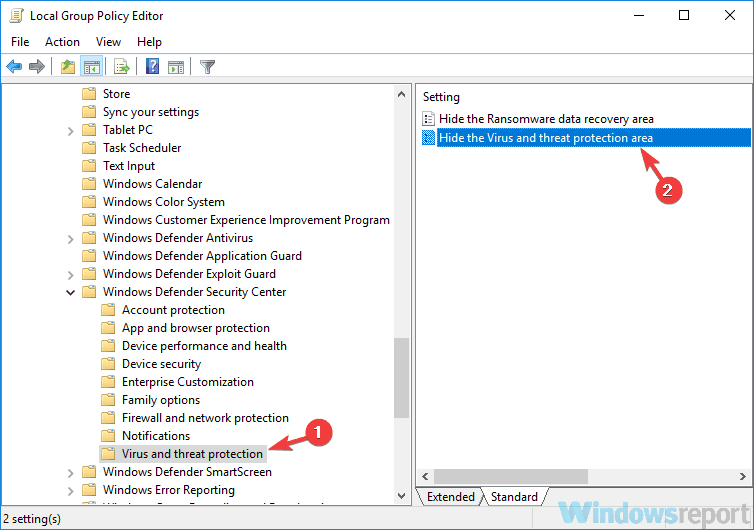
- Vælg Ikke aktiveret fra listen, og klik på ansøge og Okay for at gemme ændringer.
Når du har foretaget disse ændringer, skal du kontrollere, om problemet stadig er der.
Redaktørens bemærkning: Denne artikel fortsætter på næste side med flere løsninger til løsning af administratorrelaterede fejl. Bogmærke vores hub dedikeret til at rette Windows-fejl bare hvis du har brug for at løse andre problemer senere.
 Har du stadig problemer?Løs dem med dette værktøj:
Har du stadig problemer?Løs dem med dette værktøj:
- Download dette pc-reparationsværktøj klassificeret Great på TrustPilot.com (download starter på denne side).
- Klik på Start scanning for at finde Windows-problemer, der kan forårsage pc-problemer.
- Klik på Reparer alt for at løse problemer med patenterede teknologier (Eksklusiv rabat for vores læsere).
Restoro er blevet downloadet af 0 læsere denne måned.
Ofte stillede spørgsmål
For at logge ind som administrator i Windows 10 skal du starte Kommandoprompt som administrator og derefter skrive netbrugeradministrator / aktiv: ja kommando. Tryk på Enter for at gemme ændringerne.
For at give dig selv fulde administratorrettigheder skal du åbne Kontrolpanel og gå til Brugerkonti. Vælg din konto og klik på Skift konto type. Vælg Administrator som den nye rolle. For mere information, brug denne trinvise vejledning at gøre dig selv til administrator på Windows 10.
Hvis du er computeradministrator, siger Windows 10, at du har brug for administratorrettigheder, dette problemet kan være forårsaget af beskadigede systemfiler, beskadigede problemer med brugerprofilen eller malware infektioner.


